Multifunktionsleiste - Alle Ereignisse von Freunden, die in Klassenkameraden auf Ihrer Seite angezeigt werden, dh das Hinzufügen eines Fotos, ein neuer Status und das Hinzufügen von Freunden, werden nicht spurlos verlaufen. Der Feed wird auf der Hauptseite Ihres Profils angezeigt. Um zum Ereignis-Feed eines anderen Abschnitts zu gelangen, klicken Sie auf die Schaltfläche „Multifunktionsleiste“ unter Ihrem Vor- und Nachnamen oder auf das Logo Ihrer Klassenkameraden in einem sozialen Netzwerk in der oberen linken Ecke.
Für eine schnelle Suche gibt es Filter im Feed. Sie können festlegen, dass nur neue Ereignisse zu Fotos, Videos, Notizen, Gruppen und Neuheiten für Freunde angezeigt werden. Es werden nur Ereignisse angezeigt (Hinzufügen von Freunden, Ereignisse in einer Gruppe und in Spielen werden nicht angezeigt). Alle Filter werden oben auf dem Band angezeigt. Filter, die beim Klicken auf die Schaltfläche "Mehr" nicht geöffnet wurden.
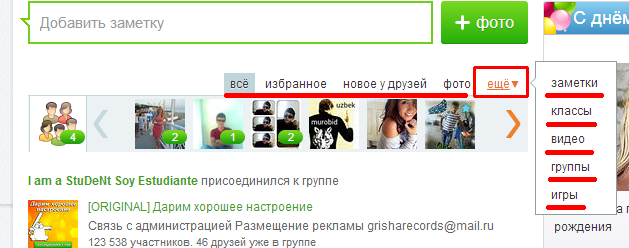
Die Zahlen in den Avataren der Freunde auf dem Band zeigen an, wer und wie viel Ereignisse seit dem letzten Besuch Ihrer Seite aufgetreten sind. Auf der linken Seite (wo sich das Gruppensymbol befindet) wird die Gesamtzahl der neuen Ereignisse für alle Freunde angezeigt. Welche Personen werden unter wie vielen neuen Ereignissen angezeigt.

Um die Ereignisse nur eines Freundes auszuwählen, klicken Sie einfach auf das Profilbild dieser Person im Feed. Wenn der gewünschte Freund nicht in der Multifunktionsleiste angezeigt wird, können Sie ihn suchen, indem Sie auf den Pfeil rechts in der Multifunktionsleiste klicken.

Um zu den Ereignissen aller Freunde zurückzukehren, klicken Sie auf das Symbol auf der linken Seite des Menübands mit einem gemalten Bild mehrerer Personen.

Wenn Sie die Ereignisse mehrerer bestimmter Freunde ständig anzeigen müssen, ist es bequemer, sie Ihren Favoriten hinzuzufügen. Klicken Sie dazu auf den Bereich "Favoriten" und dann auf das Männchensymbol mit einem Pluszeichen.

Wählen Sie im angezeigten Fenster die erforderlichen Freunde aus und klicken Sie mit der rechten Maustaste. Ausgewählte Freunde sind mit einem Sternchen auf einem grünen Hintergrund gekennzeichnet, nicht ausgewählte Freunde mit einem Sternchen auf einem transparenten Hintergrund.

Das Fenster zeigt sechs Avatare in einer Reihe. Wenn keine Personen erforderlich sind, scrollen Sie mit dem Mausrad nach unten oder bewegen Sie den Mauszeiger auf der Seite, halten Sie die linke Taste gedrückt und ziehen Sie sie nach unten. Sie können auch die Freundesuche verwenden, um schnell zu finden.


Nach der Auswahl schließen Sie einfach das Fenster, indem Sie auf das Kreuz in der oberen rechten Ecke klicken.

Sie können Favoriten hinzufügen, indem Sie auf das Symbol in der Multifunktionsleiste klicken. Danach werden nur die Ereignisse eines Freundes angezeigt. Am oberen Rand des Menübands erscheint die Zeile „Zu Favoriten hinzufügen“ mit einem weißen Stern. Wenn Sie auf diese Zeile klicken, wird ein Freund zu Ihren Favoriten hinzugefügt und der Stern wird orange. Ebenso löschen wir aus den Favoriten - erneutes Klicken mit der Maus, ein Freund wird aus den Favoriten entfernt und der Stern wird wieder weiß.

Nachdem Sie die erforderlichen Freunde zu den "Favoriten" hinzugefügt haben, werden nur die hinzugefügten Freunde im Bereich "Favoriten" angezeigt.
Einige Odnoklassniki-Benutzer beschweren sich, dass sie beim Anzeigen von Fotos möglicherweise nicht geladen werden. In der Tat kann manchmal ein ähnliches Problem auftreten, sowohl auf der Seite des Benutzers als auch auf der Seite. Wie kann man das lösen? Schauen wir uns diese Frage genauer an und finden die Antwort.
Fehler beim Laden des Fotos
Hier ist alles einfach - beim Laden des Bildes tritt ein Fehler auf, sodass es nicht geladen werden kann. Der einfachste Weg, das Problem zu lösen, besteht darin, die Seite neu zu laden (drücken Sie F5 auf der Tastatur).
Server ist überlastet
Fotos können möglicherweise nicht geladen werden, weil der Server, auf dem sie sich befinden, gerade geladen oder sogar überlastet ist. In dieser Situation kann der Benutzer nichts tun. Das einzige, was er noch tun muss, ist zu warten, bis die Ladung sinkt.
Dies kann während der Hauptverkehrszeit geschehen, zum Beispiel am Abend, wenn ein Zustrom von Benutzern auf die Site auftritt.
Problem mit der Geschwindigkeit beim Hochladen von Bildern
Dieses Problem liegt auf der Benutzerseite, häufig auf der Anbieterseite. In der Hauptverkehrszeit oder während einer Arbeit auf der Leitung des Anbieters sinkt die Download-Geschwindigkeit der Daten stark, sodass das Laden der Bilder entweder überhaupt nicht oder mit einer angemessenen Verzögerung erfolgt. In diesem Fall können Sie sich an Ihren Provider wenden und die Gründe für die niedrige Geschwindigkeit herausfinden.
Cookies und Cache löschen
Wenn alles andere fehlschlägt und Sie sicher sind, dass das Problem nicht auf der Seite von Odnoklassniki liegt, bereinigen Sie den Cache und die Cookies Ihres Browsers. Im Prinzip kann das Löschen des Caches alleine ausreichen. Wenn dies nicht hilft, können Sie sowohl den Cache als auch die Cookies löschen. Eine andere Sache ist, dass Sie beim Löschen von Cookies auf der Website und anderen Diensten, für die Sie zuvor im Browser autorisiert waren, deaktiviert werden. Dies bedeutet, dass Sie den Benutzernamen und das Passwort erneut eingeben müssen. Seien Sie aufmerksam.
Um Cookies und den Cache zu löschen, müssen Sie im Browser ein Fenster mit dem Löschen des Verlaufs anzeigen. Dies geschieht so einfach wie möglich: Drücken Sie die Tastenkombination Strg + Umschalt + Entf und es erscheint ein Fenster.
Mozilla Firefox:



Für Yandex.Browser - ähnlich. Wählen Sie also den Cache und die Cookies aus, geben Sie den Zeitraum "Für alle Zeiten" oder "Von Anfang an" an und klicken Sie auf "Verlauf löschen". Geben Sie bei Bedarf den Benutzernamen und das Passwort von Ihrer Seite erneut ein, gehen Sie hinein und versuchen Sie, die Fotos zu öffnen.
Dies kann auch mit Programmen von Drittanbietern geschehen. CCleaner ist beispielsweise eine Anwendung zum Reinigen und Optimieren des Systems.

Übrigens, wenn Sie einen Browser verwenden, versuchen Sie, Odnoklassniki von einem anderen aus aufzurufen. Wenn Fotos darin hochgeladen werden, bedeutet dies, dass sich der Fall eindeutig im ersten Browser befindet.
Anwendung aktualisieren
Wenn Sie die mobile App von Odnoklassniki verwenden, in der keine Fotos hochgeladen wurden, versuchen Sie, sie zu aktualisieren. Natürlich ist es unwahrscheinlich, dass eine veraltete Version der Anwendung der Schuldige ist, aber Sie werden es auf keinen Fall schlechter machen.

Sollte ich meinen Flash Player aktualisieren?
Der Flash-Player ist nicht am Herunterladen von Fotos beteiligt. In diesem speziellen Fall können Sie ihn sogar ausschalten - er spielt keine Rolle. Denken Sie jedoch daran, dass Sie beispielsweise in einem sozialen Netzwerk telefonieren müssen.
Heutzutage speichern die Leute Fotos lieber elektronisch. Seit Jahren sammeln wir Bilder auf einem Computer, ohne uns um ihre Sicherheit zu sorgen. Und wenn es zu Ausfällen kommt, greifen wir nach unseren Köpfen und schimpfen mit moderner Technologie. Und du musst dich selbst schelten! Bevor wir über die Ursachen von Problemen mit Fotos und deren Behebung sprechen, geben wir Ihnen einen Rat: Wenn Sie Ihre Fotos nicht verlieren möchten, speichern Sie sie auf externen Medien und drucken Sie die besten aus.
Fotos lassen sich nicht öffnen: Beheben Sie das Problem
Warum öffnen sich die Fotos nicht auf dem Computer, Vkontakte, Odnoklassniki? Die Gründe mögen unterschiedlich sein, aber dieses Problem ist lösbar.
Wenn Sie keine Fotos in Browsern anzeigen können
Aktualisieren Sie zunächst den Browser (Google Chrome, Mozilla Firefox, Opera, Safari, Chrom, Avant Browser, Opera, Internet Explorer). Wenn keine Ergebnisse vorliegen, müssen Sie den Cache leeren oder versuchen, über einen anderen Browser in das Netzwerk zu gelangen.
Foto nicht hochgeladen? Wir überprüfen die Antivirus-Aktivität, aktualisieren sie und arbeiten dann wieder mit Browsern. In extremen Fällen müssen Sie das Computersystem wiederherstellen. In der Regel kommt es nicht dazu, dass nach dem Bereinigen des Caches Fotos angezeigt werden. Wenn alles andere fehlschlägt, können Sie sich an die Site-Administration oder den technischen Support wenden.
Wenn Sie das Foto auf Ihrem Computer nicht anzeigen können
Wenn Sie keine Fotos aus Ordnern auf Ihrem Computer anzeigen können, stellen Sie sicher, dass die erforderlichen Programme und Treiber auf Ihrem PC installiert sind. Es gibt eine Option, dass der Computer das Fotoformat nicht unterstützt. Wenn alles normal ist, führen Sie das Antivirusprogramm aus. Warum öffnen sich die Fotos nicht auf dem Computer, wenn die Treiber in Ordnung sind, der Virenschutz normal ist und die Programme funktionieren? In manchen Fällen können Fotos aufgrund der Eigenschaften des Ordners, in dem sie gespeichert sind, nicht angezeigt werden. Drücken Sie die rechte Maustaste, bewegen Sie den Mauszeiger über den Problemordner und wählen Sie in den Eigenschaften "Versteckte Dateien anzeigen". Manchmal hilft es.
Wenn das Foto verloren geht
Wenn die Fotos aus verschiedenen Gründen verloren gehen oder beschädigt werden, gibt es auch einen Ausweg. Experten raten dem Hetman Photo Recovery-Programm, es findet das Image auf der Speicherkarte, der Festplatte, dem externen Laufwerk und regeneriert selbst die unheilbarsten. Trotz seiner Funktionalität ist es sehr einfach zu bedienen. Wenn Sie versehentlich ein Foto löschen, hilft Ihnen Wondershare Photo Recovery. Wir installieren, folgen den Anweisungen, speichern das Ergebnis.
Sie können versuchen, mit einem beliebigen Programm gelöschte Daten von Ihrem Computer wiederherzustellen.
Es gibt mehrere Hauptgründe, warum Fotos in Odnoklassniki nicht geöffnet werden. Alle mit diesem Problem verbundenen Schwierigkeiten können durch Lesen dieses Artikels behoben werden.
Erstens gibt es einige Probleme beim Öffnen von Fotos, die im sozialen Netzwerk Odnoklassniki erscheinen können.
Zweitens begleiten andere in der Regel das Problem des Öffnens von Fotos. Beispielsweise wird kein Video abgespielt, Flash-Anwendungen möchten nicht funktionieren usw. Berücksichtigen Sie diese in der angegebenen Reihenfolge.
Häufige Fehlerursachen:
Häufig liegt die Ursache für Funktionsstörungen auf Websites in der fehlerhaften Funktion des Internetbrowsers auf Ihrem Computer. Solche Fehler treten auf "schweren" Websites mit vielen Bildern auf, wie beispielsweise Odnoklassniki. In den meisten Fällen werden die Fotos nach dem Löschen des Speichers normal geöffnet.
Vorgehensweise
- Wir versuchen die Seite mit der Taste F5 neu zu laden.
- Flash Player neu installieren. Heute nutzt die ganze Welt den kostenlosen Adobe Flash Player.
- Wir löschen den Cache im Browser (die temporären Daten, die gespeichert werden) und prüfen, ob das Foto verdient hat.
- Wir bereinigen Cookies (Cookies) - dies sind spezielle Dateien, die der Browser speichert, um dieselben Seiten und Elemente schnell neu zu laden. Wenn der Speicher voll ist, werden Fotos möglicherweise nicht richtig angezeigt, da einfach nicht genügend Speicherplatz vorhanden ist, um sie richtig zu laden.
- Wir säubern den freien Speicherplatz auf dem PC.
- Wichtig: Nachdem Sie temporäre Dateien auf Ihrem Computer gelöscht haben, werden die im Programm gespeicherten Kennwörter unweigerlich gelöscht. Nach diesen Vorgängen müssen Sie daher Ihr Odnoklassniki-Profil erneut eingeben, um zu überprüfen, wie die Fotos geöffnet werden.
- Flash Player aktualisieren
- Ein fehlerhafter Betrieb interaktiver Multimedia-Elemente auf der Site ist mit einem fehlerhaften Betrieb des Flash Players verbunden. Es muss entweder neu installiert oder auf die neueste Version aktualisiert werden.
Dies ist ein kostenloses Programm. Gehen Sie einfach auf die Website des Herstellers (offiziell) und laden Sie es herunter, nachdem Sie die Daten Ihres Betriebssystems ausgewählt haben. Normalerweise werden nach dem Aktivieren des Programms alle Fotos und Videos korrekt geöffnet.
Lesen Sie damit So senden Sie ein Foto an Mitschüler Nachricht
Nach dem Update genügt es zu überprüfen, wie die Fotos in Odnoklassniki geladen werden.
Wir bereinigen temporäre Dateien im Browser
Jedes Internet-Surfprogramm verfügt über eigene Datenanpassungsoptionen. Die Spalte „Cache und Cookies löschen“ ist jedoch in den Einstellungen jedes Browsers ein separates Element. Wir werden analysieren, wie dies in allen gängigen Programmen für das Surfen im Internet heute gemacht wird.
Für Google Chrome: In Einstellungen - Verlauf - Verlauf löschen und erforderliches Häkchen setzen.

Für Opera: Öffnen Sie einfach Einstellungen - Erweitert - Cookies - Löschen. Machen Sie es auch mit dem Cache im Abschnitt "Verlauf".

Für Mozilla FireFox: Gehen Sie zu Einstellungen - Erweitert - Netzwerk - Reinigen Sie jetzt.

Für Internet Explorer: Gehen Sie zu Internetoptionen - Allgemein - Temporäre Dateien löschen.

Für Yandex: Gehen Sie zu Einstellungen - Verlauf löschen - Cache, Cookies und Browserverlauf löschen (überprüfen Sie alle erforderlichen Angaben).

Hast du alles oben ausprobiert? Wenn die Fotos auf der Website nicht normal geöffnet werden, sollten Sie versuchen, über einen anderen Browser auf die Website zuzugreifen. Alles arbeitet? In diesem Fall müssen Sie nur das Programm neu installieren.
Lesen Sie damit So schließen Sie ein Album in Klassenkameraden
Wenn Sie alle diese Vorgänge nacheinander ausgeführt haben und dennoch keine großen Fotos im sozialen Netzwerk von Odnoklassniki geöffnet werden, empfehlen wir Ihnen, die nachstehenden Anweisungen zu befolgen.
Behebung des Problems durch Reinigung des PCs
Es spielt keine Rolle, ob Sie von einem PC, Tablet oder Laptop zu Odnoklassniki gehen oder die Fotos nicht öffnen. Möglicherweise liegt der Grund für die Störungen beim Herunterladen von Fotos in dem Mangel an freiem Speicherplatz auf der Betriebs- (Haupt-) Festplatte. Verwenden Sie die FREE SPACE-Defragmentierungsfunktion auf Laufwerk C (wenn es sich um einen Windows-PC handelt), um das Problem zu beheben. Eine Alternative besteht darin, manuell genügend Speicherplatz freizugeben, damit das Betriebssystem normal funktioniert. Gleiches gilt für Multimedia-Computergeräte (sofern diese auf Basis des Android-Betriebssystems oder iOS arbeiten).
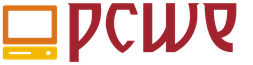 Portal über PCs
Portal über PCs